Создание сборок в SolidWorks
Создание сборок в SolidWorks
Цель работы
Целью работы является приобретение навыков построения трехмерных деталей с помощью программы SolidWorks 2011.
Задание
Построить сборку в SolidWorks в соответствии со своим вариантом задания.
Порядок выполнения работы
1. Изучить теоретические сведения.
2. Построить сборочную единицу «Промежуточный вал» в соответствии с примером выполнения работы
3. Построить сборку в соответствии с вариантом задания.+
Теоретические сведения
Вариант сборки «снизу вверх» предполагает сборку узла или агрегата из заранее спроектированных деталей. Сборочная единица составляется из отдельных… Вариант сборки «сверху вниз» предполагает сначала создание компоновочного… В данной лабораторной работе рассматривается вариант «снизу вверх». Такой вариант предполагает существование заранее…Пример выполнения задания
Запускаем SolidWorks. Выбираем ФайлàНовый, затем в появившемся окне «Новый документ SolidWorks» на вкладке «Шаблоны» выбираем «Сборка»и нажимаем кнопку «ОК».
По умолчанию, после запуска сборки, автоматически запускается команда «Начать сборку», если этого не произошло, то в строке меню выбираем ВставкаàКомпонентàИз файла, либо нажимаем кнопку «Вставить компоненты» в менеджере команд (далее МК) на вкладке Сборка.
Затем, нажимаем кнопку Обзор и в папке «Работа 2» двойным щелчком выбираем файл Вал.SLDPRT и размещаем его в любом месте документа. В результате в Дереве конструирования добавится пункт (ф) Вал<1>… Префикс (ф) обозначает, что деталь зафиксирована в сборочном пространстве, при этом систем координат детали и всей сборки может не совпадать.
Чтобы освободить деталь щелкнем правой кнопкой мыши по ее названию в дереве построения и выберем пункт Освободить.
Совместим систему координат детали и сборки. Для этого в строке меню выберем команду Вставкаà Условные сопряжения, или нажмем кнопку Условные сопряженияв МК на вкладке Сборка. В результате слева откроется окно Сопряжения(рис. 1). Если при этом дерево конструирования находится в свернутом состоянии, то его необходимо полностью развернуть как показано на рис. 1 . В блок Выбор сопряжений щелчком мыши добавим плоскость Спереди относящуюся к системе координат Сборки и плоскость Спередиотносящуюся к детали Вал<1>. (На рисунке подсвечены голубым). В блоке Стандартные сопряжениявыбираем Совпадениеи нажимаем кнопку ОК, выполненную в виде зеленой галочки. Для завершения совмещения систем координат выполняем аналогичные действия для плоскостей Сверху и Справа.
.

Рис. 1
Теперь добавим в сборочное пространство деталь Шпонка1, для этого выбираем ВставкаàКомпонентàИз файла, либо нажимаем кнопку «Вставить компоненты» в менеджере команд (далее МК) на вкладке Сборка, и аналогично детали Вал, выбираем и помещаем в сборку деталь Шпонка1.
Перед тем, как устанавливать сопряжения между деталями, ориентируем их относительно друг друга с учетом конфигурации сборки (рис. 2). Для перемещения или вращения компонентов используются соответствующие команды из верхней строки меню Инструментыà Компонентà Переместитьили Вращать. Также эти команды доступны в МК на вкладке Сборка.

Рис. 2
Затем выбираем команду Условные сопряжения.Сначала установим сопряжение Концентричность для полукруглой грани Шпильки1 и полукруглой грани шпоночного паза вала(грани 1 на рис. 3), для завершения операции необходимо нажать ОК. Затем аналогичную операцию нужно проделать для граней 2, и установить сопряжение Совпадение для граней 3. Таким образом мы зафиксировали Шпонку1 в шпоночном пазе вала

Рис. 3
Далее установим на вал зубчатое колесо. Для этого, добавим в сборку деталь Зубчатое Колесо1из папки Работа2. Затем добавим сопряжения. Для внутренней цилиндрической поверхности колеса и шейки вала (поверхности 1, рис. 4) установим Концентричность, для стенки шпонки и стенки шпоночного паза колеса (поверхности 2) – Совпадение. Для выступа вала (поверхность 3) и боковой поверхности зубчатого колеса (оборотная сторона колеса на рис 4) – Совпадение.
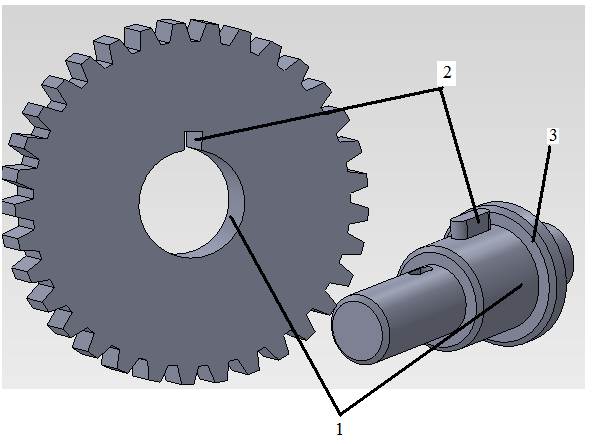
Рис. 4
В результате должна получиться сборка как на рис. 5

Рис. 5
Добавим к сборке еще один компонент Втулка из папки Работа2. Ее необходимо «надеть» на вал. Для этого установим сопряжение Концентричность для поверхностей 1 и Совпадение для поверхностей 2 (рис. 6).

Рис. 6
Далее добавляем к сборке деталь Шпонка2 и устанавливаем ее в шпоночный паз. (рис. 7)

Рис. 7
Для завершения сборки добавляем деталь Зубчатое Колесо2 и устанавливаем соответствующие сопряжения (рис. 8).

Рис. 8
Содержание отчета
1. Титульный лист с названием работы
2. Цель и задание на лабораторную работу
3. Модель сборки из приложения. Полное имя файла.
4. Протокол выполнения лабораторной работы.
Варианты заданий

Рис. 9
Таблица 1. Размеры к рис.9
| № | D | D0 | D1 | D2 | D3 | D4 | H1 | H2 | d1 | d2 | d3 | d4 | n | a |
| 18.3 | 21.4 | 18.5 | M4 | 4.4 | 21.2 | 16.0 | ||||||||
| M4 | 4.4 | |||||||||||||
| M4 | 4.4 | |||||||||||||
| 32.3 | 35.4 | 32.5 | M4 | 4.4 | 35.2 | |||||||||
| 58.7 | 41.8 | 48.3 | 38.5 | M6 | 6.6 | 48.1 | 36.8 | |||||||
| 59.5 | 92.1 | 77.0 | 82.6 | 66.5 | M8 | 8.4 | 82.4 | 63.6 | ||||||
| 100.4 | 130.2 | 115.2 | 120.7 | 104.5 | M8 | 8.4 | 120.5 | 101.7 | 22.5 | |||||
| 171.5 | 160.6 | M8 | 8.4 | 171.3 | 152.5 | |||||||||
| 231.8 | 216.8 | 222.3 | 206.0 | M8 | 8.4 | 221.1 | 203.4 | |||||||
| 282.6 | 267.5 | 273.0 | M8 | 8.4 | 272.8 | 254.0 | 11.25 |